Unduhan dan Pembaruan Driver Intel HD Graphics 4000 untuk Windows 10, 11
Diterbitkan: 2023-02-14Pada artikel ini, kami memperkenalkan Anda pada cara terbaik untuk mengunduh driver Intel graphics 4000, menginstal, dan memperbaruinya di komputer Windows 10/11 Anda dengan mudah.
Grafik Intel HD 4000 ada di banyak komputer pengguna karena kinerjanya yang kuat. Namun, seperti semua kartu grafis lainnya, ini juga memerlukan driver grafis Intel HD 4000 terbaru dan kompatibel agar berfungsi dengan benar.
Namun, banyak pengguna merasa kesulitan untuk menemukan dan mengunduh versi driver Intel HD graphics 4000 yang benar dan kompatibel. Apakah Anda juga salah satu pengguna tersebut? Jika ya, artikel ini untuk Anda.
Tulisan ini memperkenalkan Anda pada cara termudah untuk mengunduh dan menginstal pembaruan driver grafis Intel 4000 pada Windows 10 dan Windows 11. Mari kita mulai menggunakannya tanpa basa-basi.
Metode untuk Mengunduh, Menginstal, dan Memperbarui Driver Intel HD Graphics 4000
Anda dapat mengunduh driver terbaru untuk Intel HD graphics 4000 dan menginstalnya melalui metode berikut.
Metode 1: Dapatkan driver grafis Intel HD 4000 dari Pusat Unduhan Intel
Intel membuat semua pembaruan driver tersedia di pusat unduhannya. Anda juga dapat menemukan dan mengunduh pembaruan driver Intel HD graphics 4000 dari sana. Di bawah ini adalah panduan langkah demi langkah untuk melakukannya.
- Pertama, navigasikan ke Pusat Unduhan Intel.
- Sekarang, pilihGrafik dari bagian Pilih Produk Anda.
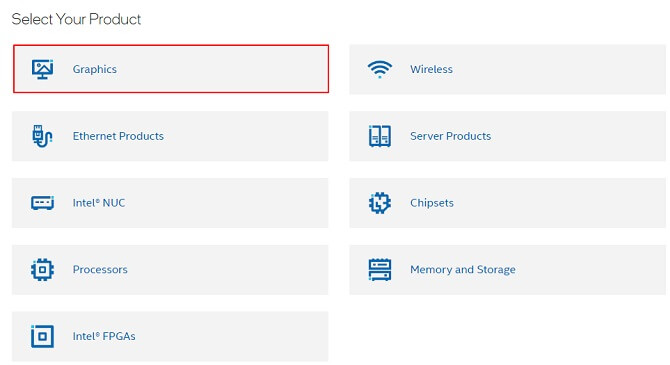
- PilihIntel HD Graphics Family dari panel kiri.
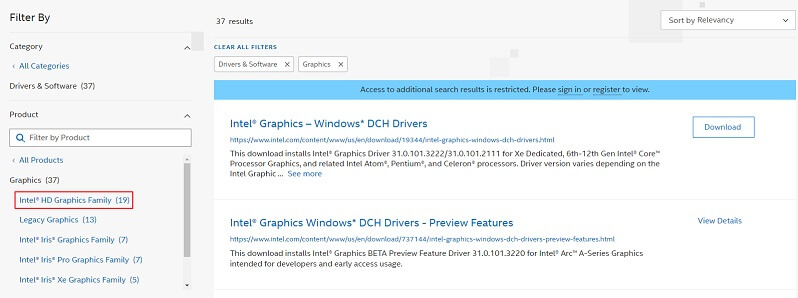
- PilihIntel HD Graphics 4000 dari opsi yang muncul di layar.
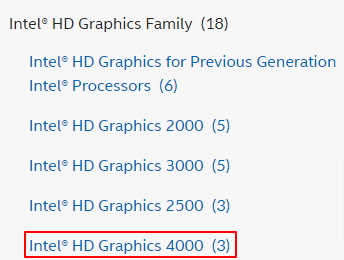
- Sekarang, klik tombolUnduh untuk mengunduh file driver ke komputer Anda.
- Klik dua kali pada file yang diunduh dan ikuti petunjuk untuk menginstal driver Intel graphics 4000.
Baca Juga: Unduh Driver Intel HD Graphics 4600 di Windows 10
Metode 2: Unduh dan perbarui driver Intel HD graphics 4000 melalui Device Manager
Semua komputer Windows berisi program yang disebut Pengelola Perangkat untuk membantu Anda mengunduh pembaruan driver yang diperlukan dan menginstalnya. Anda dapat menggunakannya untuk mengunduh dan menginstal driver terbaru untuk grafis Intel HD 3000 dan 4000 di komputer Windows 10/Windows 11 Anda. Berikut ini adalah petunjuk langkah demi langkah untuk melakukannya.
- Cari dan buka Pengelola Perangkat menggunakan fungsi pencarian komputer Anda.
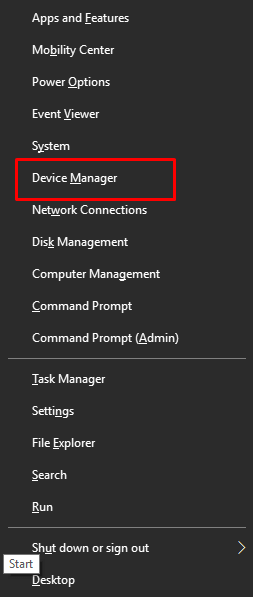
- Sekarang, klik bagianDisplay adapters untuk mengembangkannya.
- Klik kanan driver Intel HD graphics 4000/3000 Anda dan pilih Perbarui driver dari menu di layar.
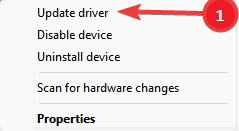
- Cari secara otomatis perangkat lunak driver yang diperbarui atau Cari driver secara otomatistergantung pada apakah komputer Anda menjalankan Windows 10 atau Windows 11.
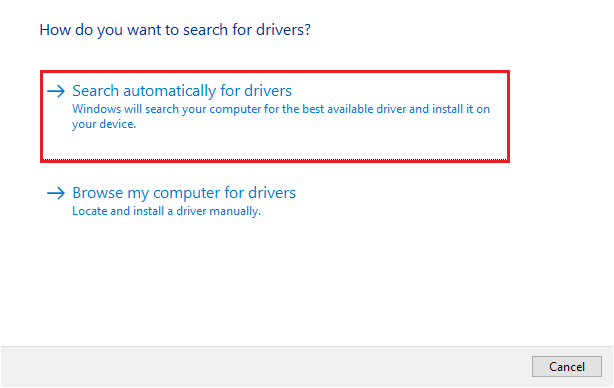
- Tunggu hingga sistem operasi menemukan dan menginstal driver grafis Intel HD terbaru di komputer Anda.
- Terakhir, reboot komputer Anda untuk menyelesaikan proses instalasi driver.
Metode 3: Perbarui sistem operasi Anda untuk mendapatkan driver Intel HD 4000 terbaru
Memperbarui OS juga mengunduh driver yang hilang dan memperbarui yang sekarang. Oleh karena itu, Anda dapat memperbarui OS Anda untuk mendapatkan driver grafis Intel HD 4000 terbaru pada komputer Windows 10, 64-bit/32-bit. Namun, ini bukan jaminan bahwa metode ini akan berhasil karena Windows terkadang gagal menemukan driver yang diperlukan. Tetap saja, Anda dapat mengikuti langkah-langkah ini untuk mendapatkan driver yang dibutuhkan dengan cara ini.

- Pertama, buka pengaturan menggunakan pintasan keyboardWindows+I .
- Sekarang, pilih pengaturan yang disebut Perbarui & Keamanan.
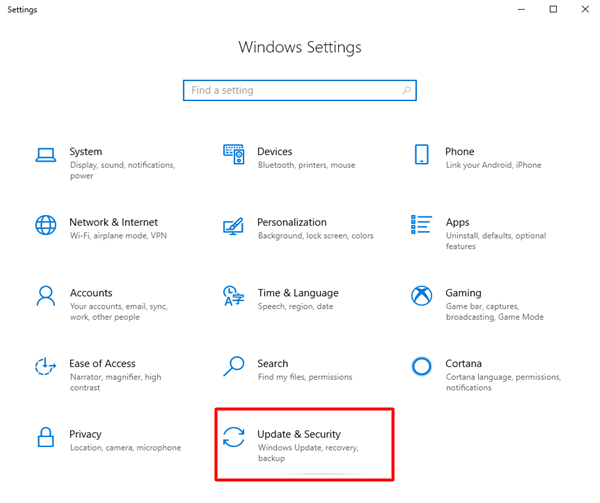
- Klik pada opsi yang memungkinkan Anda untukMemeriksa pembaruan.
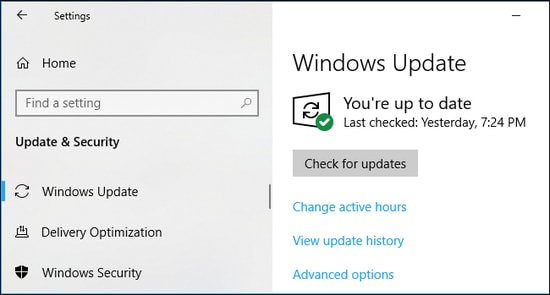
- Setelah menyelesaikan langkah-langkah di atas, unduh dan instal pembaruan yang disarankan (termasuk pembaruan driver).
- Terakhir, reboot perangkat Anda untuk menyelesaikan proses pembaruan.
Baca Juga: Cara Download Intel HD Graphics Control Panel di Windows 11/10
Metode 4: Unduh pembaruan driver Intel HD graphics 4000 secara otomatis (Disarankan)
Metode di atas, seperti yang dirasakan oleh banyak pengguna, cukup rumit untuk pemula, dan bahkan para ahli pun mungkin menghadapi masalah dengan pembaruan driver secara manual. Oleh karena itu, kami menyarankan untuk memperbarui driver secara otomatis dan tanpa kerumitan dengan program profesional seperti Bit Driver Updater.
Bit Driver Updater mengunduh semua pembaruan driver yang diperlukan dan menginstalnya secara otomatis dengan satu klik. Selain itu, ia menawarkan banyak fitur bermanfaat seperti pencadangan dan pemulihan driver, percepatan kecepatan pengunduhan driver, pemindaian terjadwal, dan banyak lagi.
Di bawah ini adalah tautan dari mana Anda dapat mengunduh dan menginstal program ini.
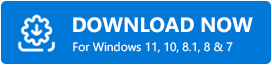
Setelah penginstalan perangkat lunak selesai (hanya butuh satu atau dua detik), Anda akan mendapatkan daftar yang menunjukkan semua driver yang sudah ketinggalan zaman. Anda dapatPerbarui Semua driver yang terdaftar ini secara otomatis dengan satu klik pada tombol untuk melakukannya.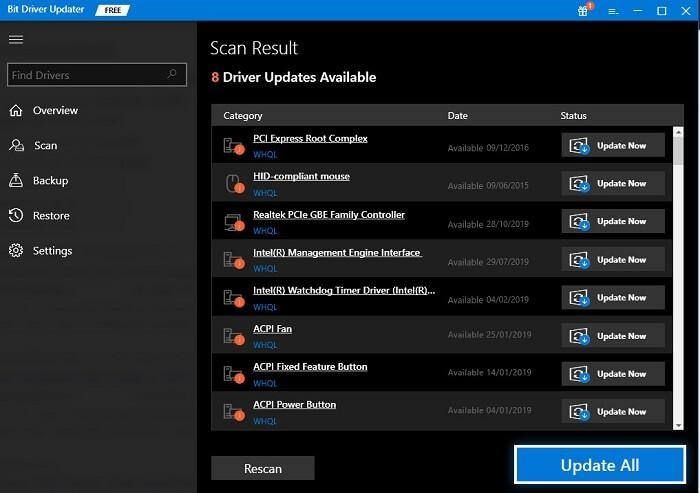
Opsi Perbarui Sekarang juga ada jika Anda ingin mengunduh dan menginstal hanya driver grafis Intel HD 4000 untuk Windows 11 atau Windows 10. Namun, hampir semua pakar lain dan kami merasa lebih baik memperbarui semua driver untuk memastikan kelancaran kinerja perangkat.
Di atas, kami membahas berbagai metode untuk mendapatkan driver Intel HD 4000 yang dibutuhkan. Sekarang, izinkan kami menjawab beberapa pertanyaan terkait untuk menghilangkan keraguan yang mungkin Anda miliki.
Baca Juga: Unduh dan Perbarui Driver Intel UHD Graphics 630 Windows
Pertanyaan yang Sering Diajukan
Di bawah ini kami menjawab beberapa pertanyaan umum tentang driver Intel graphics 4000 untuk menghilangkan keraguan Anda.
Q1. Apakah grafis Intel HD 4000 kompatibel dengan Windows 10?
Anda akan senang mengetahui bahwa semua versi Windows dari Windows 7 hingga Windows 10, 64-bit, mendukung grafis Intel HD 4000.
Q2. Apakah grafis Intel HD memerlukan driver?
Seperti setiap periferal komputer lainnya, grafis Intel memerlukan driver yang kompatibel dan kompeten untuk berkomunikasi dengan sistem operasi Anda. Tanpa driver, grafik tidak akan berfungsi dengan baik di perangkat Anda.
Q3. Bagaimana cara memperbarui driver grafis Intel HD 4000 saya?
Anda bisa mendapatkan pembaruan driver yang diunduh dan diinstal untuk grafis Intel HD 4000 melalui situs web resminya, Pembaruan Windows, Pengelola Perangkat, atau secara otomatis melalui Bit Driver Updater. Jika Anda ingin memperbarui driver dengan mudah dan nyaman, kami sarankan melakukannya secara otomatis.
Driver Intel HD Graphics 4000 Diunduh dan Diperbarui
Artikel ini menyajikan panduan komprehensif untuk mengunduh driver yang diperbarui untuk grafis Intel HD 3000 dan 4000 di Windows 10/Windows 11. Anda bisa mendapatkan driver yang diperlukan melalui metode yang tercantum di atas.
Namun, memperbarui driver secara otomatis adalah cara terbaik karena menghilangkan risiko salah menginstal driver yang salah.
Jika Anda memiliki sesuatu untuk dibagikan tentang artikel ini atau pertanyaan apa pun, Anda dapat menjatuhkannya di bagian komentar. Kami akan dengan senang hati menjawab semua pertanyaan Anda.
